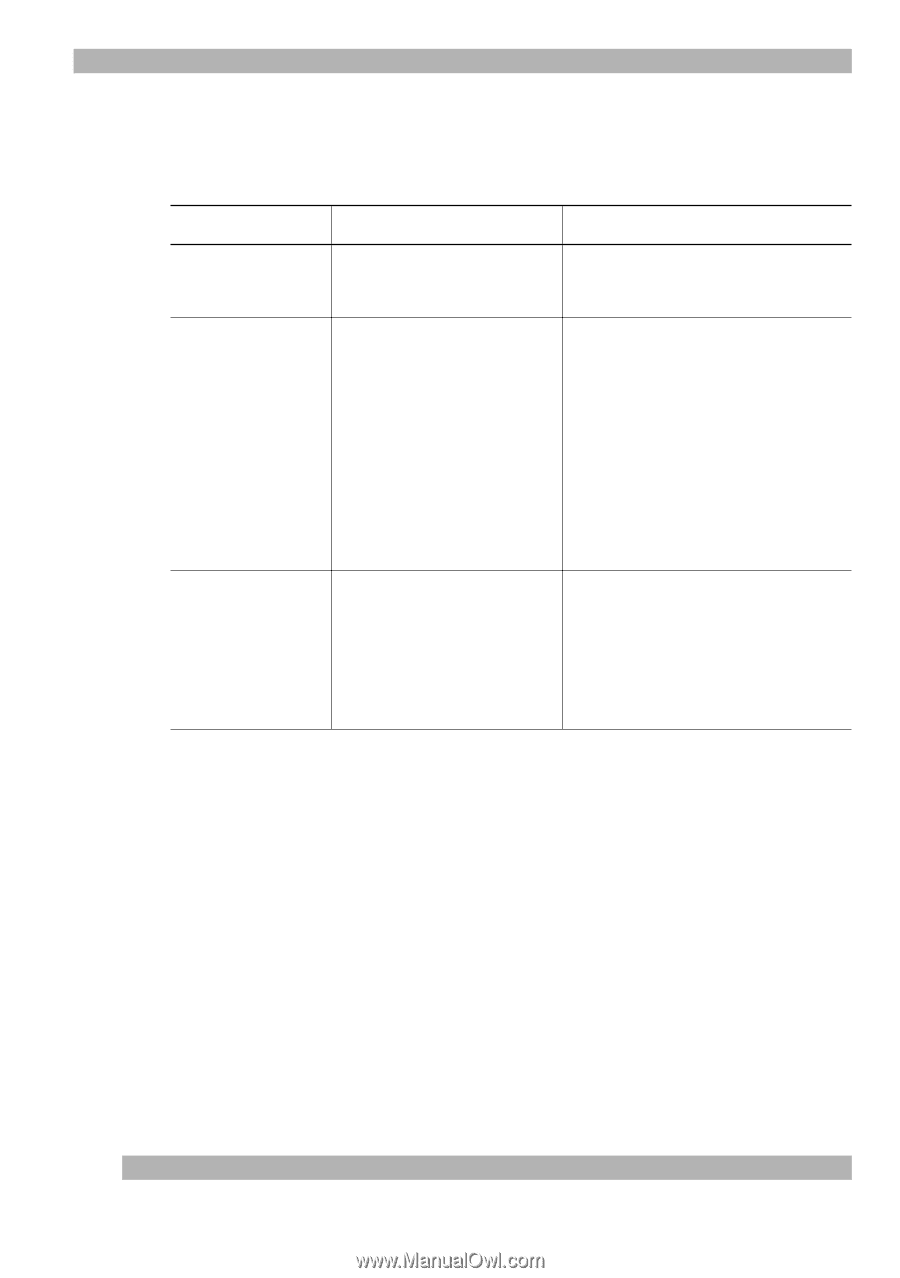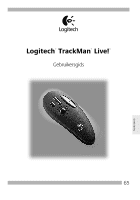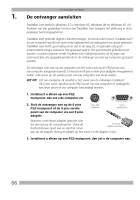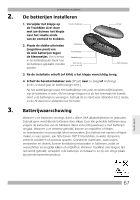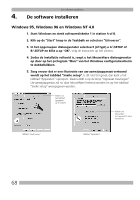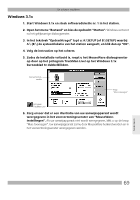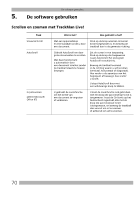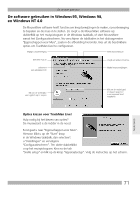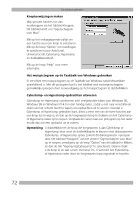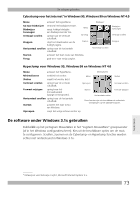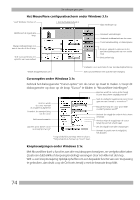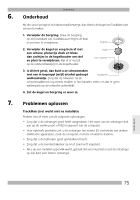Logitech Marble Manual - Page 72
De software gebruiken
 |
UPC - 097855004093
View all Logitech Marble manuals
Add to My Manuals
Save this manual to your list of manuals |
Page 72 highlights
De software gebruiken 5. De software gebruiken Scrollen en zoomen met TrackMan Live! Taak Universal Scroll AutoScroll In-/uitzoomen (alleen Microsoft Office 97) Wat is het? Hoe gebruikt u het? Met een apparaatknop en een trackball scrollt u door een document. Druk op de knop waaraan Universal Scroll toegewezen is, en beweeg de trackball dan in de gewenste richting. Gebruik AutoScroll om door grote documenten te scrollen. Met deze functie kunt u automatisch door een document scrollen zonder de trackball steeds te hoeven bewegen. Zet de cursor in een toepassing. Druk op de knop die toegewezen is aan AutoScroll. Het pictogram AutoScroll verschijnt nu. Beweeg de trackball eenmaal in de richting waarin u wilt scrollen (verticaal, horizontaal of diagonaal). Hoe verder u de aanwijzer van het beginpunt af beweegt, hoe sneller u scrollt. U stopt AutoScroll door met een willekeurige knop te klikken. U gebruikt de zoomfunctie om het beeld van een document te vergroten of verkleinen. U kunt de zoomfunctie ook gebruiken met een knop die aan Universal Scroll is toegewezen: houd de Ctrl toets op het toetsenbord ingedrukt, klik met de knop die aan Universal Scroll is toegewezen, en beweeg de trackball dan vooruit om in te zoomen of achteruit om uit te zoomen. 70